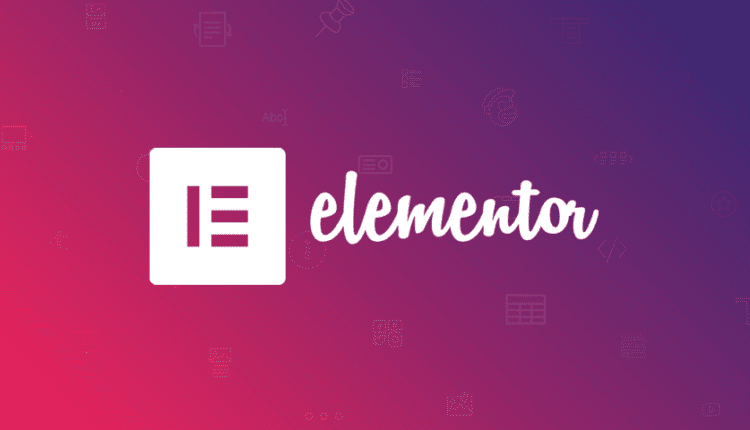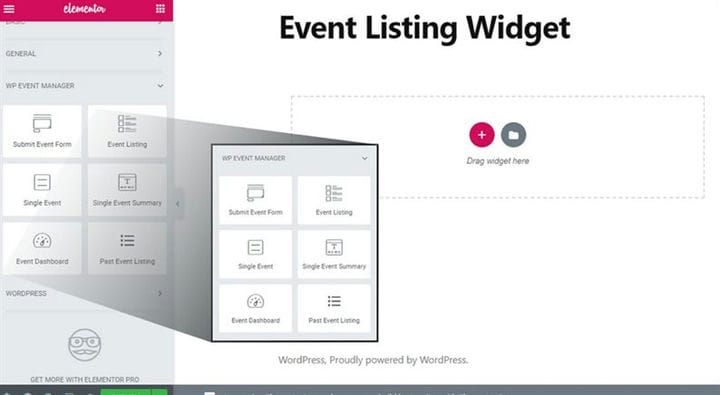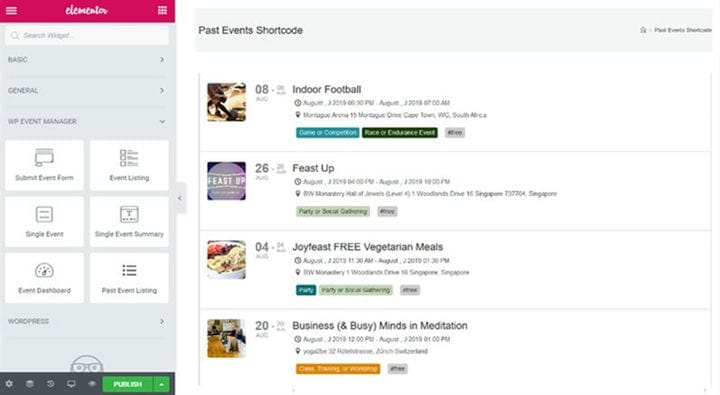Сумісність WP Event Manager з Elementor
Як вони працюють разом, щоб створити веб-сайт події?
За останнє десятиліття тенденція та потреба у веб-сайті для розвитку вашого бізнесу піднялися на новий і важливий рівень. Ось чому ви знайдете багато веб-сайтів, коли щось шукаєте. WordPress Event Manager Elementor працює разом, щоб створити дивовижний веб-сайт для планувальників та менеджерів подій.
WordPress є, мабуть, найдосконалішою та найприйнятнішою системою керування вмістом, яку сучасні компанії використовують для розробки своїх веб-сайтів. Історія ще не закінчена; він також надає вам такі послуги, як хостинг, придбання сертифікатів SSL тощо. Дивовижним аспектом WordPress є те, що він поставляється з великою кількістю плагінів.
Плагін — це набір рядків коду, розроблений експертними розробниками і представлений неспеціалісту. Особі потрібно лише завантажити цей плагін, активувати його та насолоджуватися будь-якою конкретною функціональністю, яку цей плагін надає Веб-сайту. Ці плагіни полегшили для неспеціаліста дизайн і розробку дивовижних веб-сайтів, не стаючи розробником.
Сам WordPress пропонує досить багато плагінів, які в основному безкоштовні, а також плагінів іноземних спільнот. WooCommerce є прикладом цього і використовується для розробки магазину електронної комерції. Нещодавно WordPress запустив новий плагін, і це плагін WordPress Event Manager.
Менеджер подій WP
Плагін WP Event Manager допоможе вам інтегрувати базову, але високоефективну систему керування подіями на ваш веб-сайт. За допомогою кількох кліків ви можете перетворити свій веб-сайт на портал керування подіями. Плагін збагачений багатьма функціями, деякі з них є
- Створюйте, керуйте та категоризуйте свої події за допомогою дуже зручного та знайомого інтерфейсу WordPress.
- Високоефективні параметри пошуку та фільтрації.
- Підтримка між браузерами та оптимізація SEO.
- Категоризація подій
- Плагін також має бібліотеку віджетів, збагачену функціями. Ці віджети включають перелік подій, асортимент тощо.
- Найдивовижніше те, що це БЕЗКОШТОВНО.
WP Event Manager – ShortCodes
ShortCodes схожі на фрагменти коду, які генеруються щоразу, коли ви інтегруєте плагін керування подіями з Elementor або будь-яким плагіном для створення сторінок. Коли вибрано віджет плагіна керування, він генерує фрагмент, який, у свою чергу, потрібно розмістити в розділі веб-сайту, де ви хочете, щоб цей віджет працював. Щоб отримати додаткову інформацію про шорткод WP Event Manager, ви можете відвідайте тут базу знань.
Плагін Elementor Page Builder
Ще один чудовий плагін команди WordPress для спільноти — Elementor Page Builder. Якщо ви знайомі з розробкою веб-сайтів на основі WordPress, ви також повинні бути знайомі з Elementor. Цей плагін є конструктором сторінок веб-сайту. На серверній частині він створює набір коду, який містить елементи дизайну сторінки, що, у свою чергу, допомагає вам створити веб-сторінку.
Загалом, плагін конструктора сторінок працює поряд з усіма іншими плагінами, доданими на веб-сайт. Навпаки, не буде помилкою сказати, що більшість інших плагінів додаються в різні елементи або віджети конструктора сторінок. Аналогічно, плагін WP Event Manager буде інтегрований з плагіном Elementor Page Builder, щоб створити нашу онлайн-систему керування подіями на нашому
веб-сайті.
Добре, що ви вже вирішили створити свою веб-систему керування подіями, але, можливо, ви не знайомі з цією процедурою. Це підводить нас до головної причини цієї статті, а саме, щоб надати нашим читачам, як вони можуть використовувати обидва ці плагіни, щоб отримати ефективну й ефективну систему керування подіями.
Побудова системи управління подіями
- Почніть з покупки доменного імені та хостингу. В Інтернеті є багато постачальників послуг. Дізнайтеся, який із планів відповідає вашим вимогам.
- Завантажте файли WordPress з www.wordpress.org.
- Встановіть файли WordPress та інтегруйте їх зі своїм хостингом.
- Після цього зайдіть на інформаційну панель WordPress і почніть зі створення сторінок і додайте необхідні плагіни.
Elementor і менеджер подій WP
- Процес завантаження та встановлення обох цих плагінів однаковий.
- Перейдіть до розділу плагінів. Натисніть «Додати новий» і введіть «Elementor» і «WP Event Manager», щоб завантажити відповідні плагіни.
- Після завантаження перейдіть до списку плагінів, поставте прапорці для обох плагінів і перейдіть до кнопки «Масова дія» вище та натисніть її, щоб вибрати дію одночасної активації обох плагінів.
Розробка системи управління подіями
Процес починається після активації плагіна Elementor. Шлях, як згадувалося вище, досить легко активувати його. Це було підсумовано як
-
Перейдіть до розділу WP-admin >> Plugins на панелі адміністратора та активуйте плагін.
Вітаю! Ви успішно встановили та активували обидва плагіни. Тепер наступним кроком є створення або додавання сторінок на веб-сайт. Як і попередні кроки, цей крок також не є складним.
-
Перейдіть до WP-admin >> Elementor >> Початок роботи
Слідуйте вищезгаданим Шляхом. Ви будете спрямовані на наступний екран.
-
Натисніть «Створити свою першу сторінку»
Тут, унизу значка відео, ви можете знайти кнопку синього кольору з написом «Створіть свою першу сторінку». Отже, наступне, цілком очевидно, клацніть його, і 1-а сторінка вашого веб-сайту буде готова містити віджет керування подіями.
Дивовижний! Ви добре попрацювали, якщо створили сторінку за допомогою Elementor. Тепер настав час рухатися вперед.
-
Щойно ви натиснете синю кнопку, ви будете перенаправлені на цю сторінку, де відображаються віджети WP Event Manager.
Після натискання кнопки «Створити сторінку» ви перебуваєте на сторінці панелі віджетів. На цій сторінці ви почнете мати уявлення про те, що ми близькі до нашої веб-системи керування подіями. З лівого боку ви можете побачити різні віджети. Як згадувалося раніше, кожен віджет забезпечує певний біт або частину програми.
-
Тепер просто перетягніть потрібний віджет WP Event Manager в область віджетів сторінки та встановіть віджет, пов’язаний зі значеннями атрибутів. Тож це просто. Чи не так?
Справи ще не закінчені. Ми лише за кілька невеликих кроків, щоб досягти пункту призначення. Тепер, як тільки ви перетягнете будь-який із бажаних віджетів, це призведе вас до наступного екрана. Ви побачите, що відкриється діалогове вікно. Для цього потрібно буде заповнити кілька відповідних полів. Вони включають різні необхідні значення, наприклад, категорію, дату, місцезнаходження тощо.
-
Тут ми майже закінчили. У лівій частині екрана внизу ви можете побачити зелену кнопку «Опублікувати ». Ви знаєте Дриль! Натисніть, і ви готові опублікувати вміст на своїй сторінці.
Щойно ви натиснете кнопку опублікувати, вам буде надано короткий код. Все, що вам потрібно, це скопіювати цей конкретний фрагмент і вставити його в розділ сторінки, де ви хочете, щоб він відображався.
-
Наприклад, якщо ви виберете віджет «Список подій». Цей фрагмент дозволяє переглянути весь список подій, які були додані на веб-сайт. Фактичним кодом цього чудового віджета є [events].
-
Інший приклад: якщо ви виберете віджет «Подія». Цей віджет зрозумілий сам за себе. Він дозволяє вам перевірити або знайти будь-яку конкретну подію зі списку події, який ви створили за допомогою фрагмента, згаданого в 1-му пункті. Фрагмент цього віджета: " [ідентифікатор події = "xxxx"] "
Що далі?
Ми вчимося через спостереження, дослідження та помилки. Ця стаття містить основну інформацію, яка допоможе вам розробити систему керування подіями за допомогою WordPress. Тепер все зводиться до вашої пристрасті вчитися та досліджувати. Чим більше ви досліджуєте, тим більше ви дізнаєтеся і тим більше ви досягнете успіху.